Recensione HP Omen Transcend 14: quasi perfetto!

Cerchi un nuovo laptop da gioco portatile? Dai un
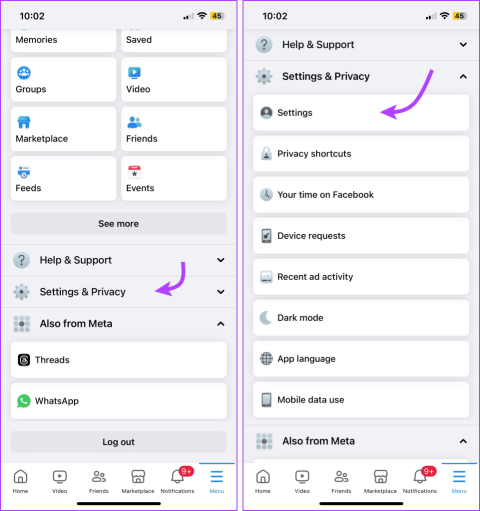
Che tu utilizzi Facebook come diario digitale, strumento aziendale o qualcos'altro, non tutti i post sono pensati per tutti. O forse non ti identifichi più con i tuoi post precedenti. In ogni caso, puoi nascondere alcuni o tutti i post su Facebook con pochi semplici passaggi. Vediamo come.
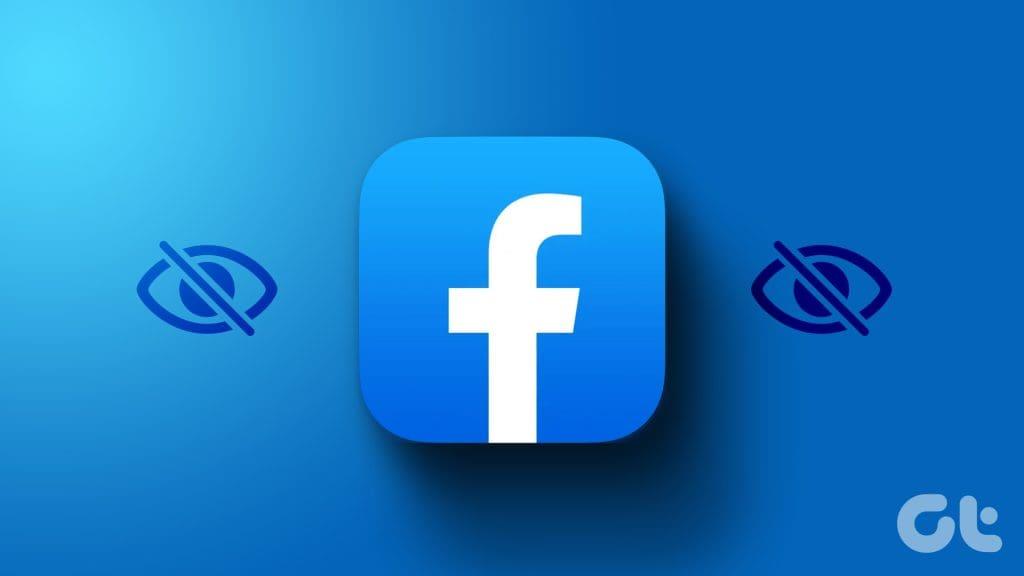
Potrebbe darsi che tu voglia mantenere privata la tua attività su Facebook o semplicemente ripulire la tua sequenza temporale. Per fortuna, Facebook facilita diverse opzioni, dalla creazione di un elenco limitato al nascondere post futuri o nuovi e precedenti dalle timeline di Facebook.
La buona notizia è che puoi gestire la visibilità dei contenuti pubblicati in precedenza. Puoi anche
Prima di procedere, ecco alcune cose da tenere a mente,
Passaggio 1: avvia l'app Facebook e tocca l'icona a tre righe in basso a destra (iOS) o in alto a destra (Android).
Passaggio 2 : qui scorri verso il basso e seleziona Impostazioni e privacy, quindi tocca Impostazioni.
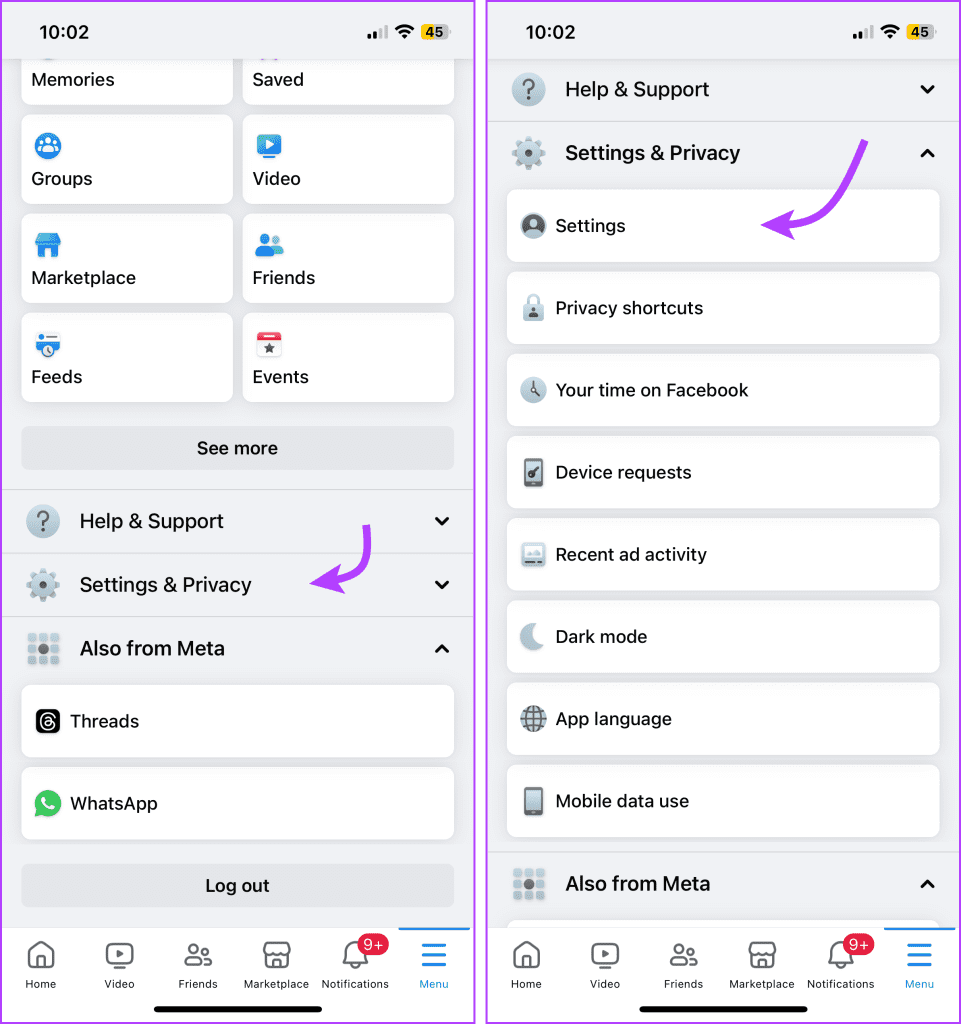
Passaggio 3 : scorri verso il basso fino alla sezione Pubblico e visibilità e tocca Post.
Passaggio 4 : quindi tocca "Limita chi può vedere i post precedenti".
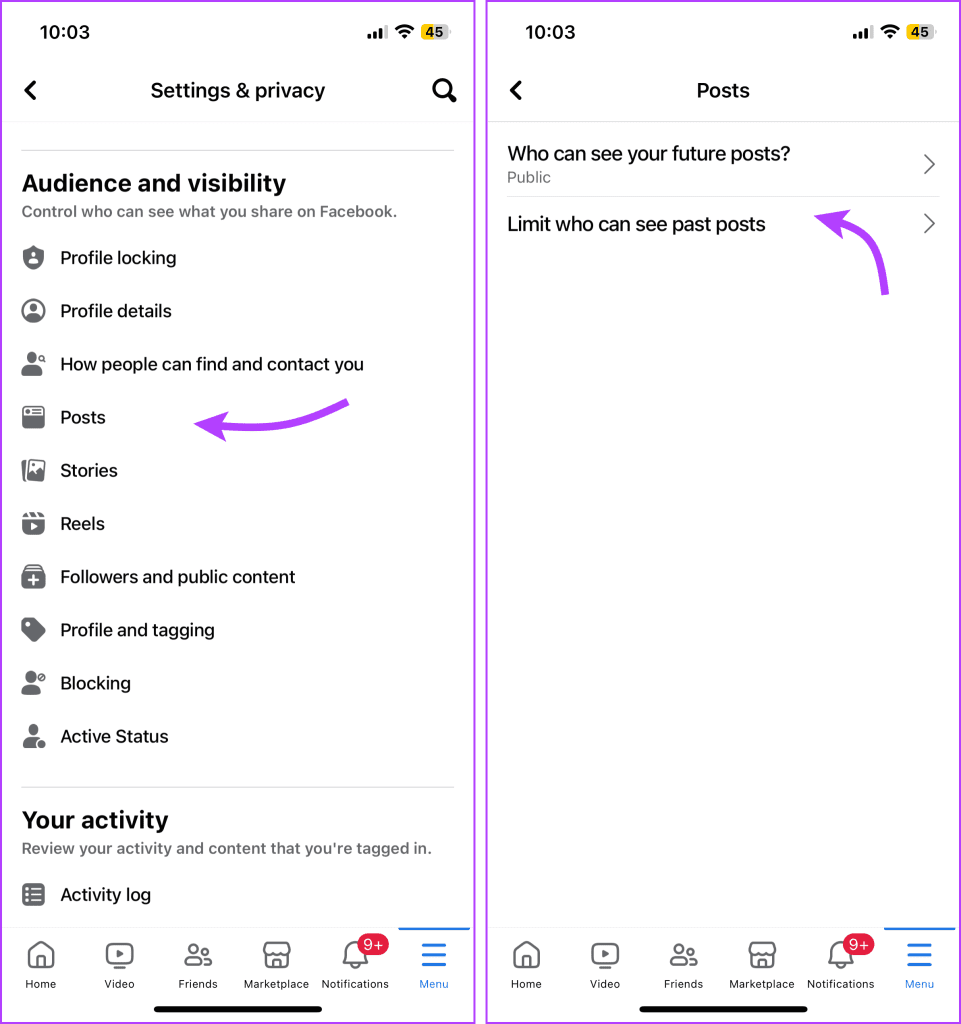
Passaggio 5 : tocca Limita i post precedenti, quindi nuovamente Limita i post precedenti per confermare l'azione.
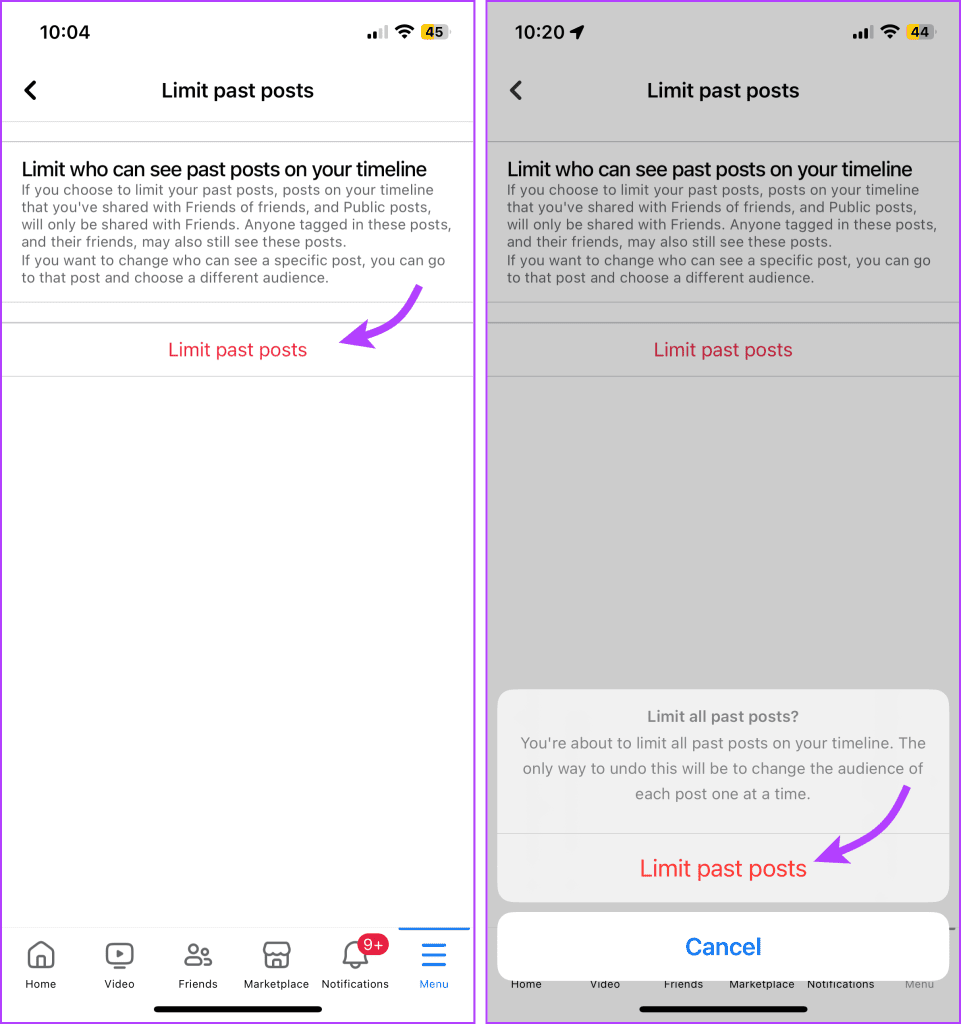
Passaggio 1 : apri Facebook nel browser di tua scelta.
Passaggio 2 : fai clic sull'immagine del profilo nell'angolo in alto a destra.
Passaggio 3 : seleziona Impostazioni e privacy → Impostazioni.
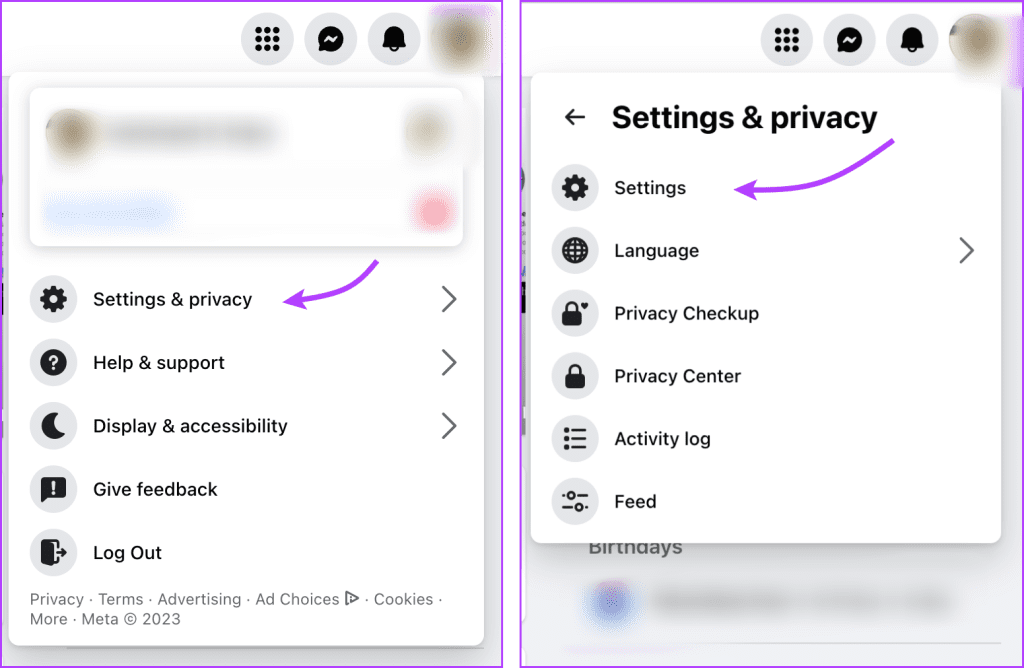
Passaggio 4 : nella sezione Impostazioni, seleziona Privacy dalla colonna di sinistra.
Passaggio 5 : qui, nella sezione Le tue attività, fai clic su Limita i post precedenti accanto a "Limitare il pubblico per i post che hai condiviso con amici di amici o Pubblico?" opzione.
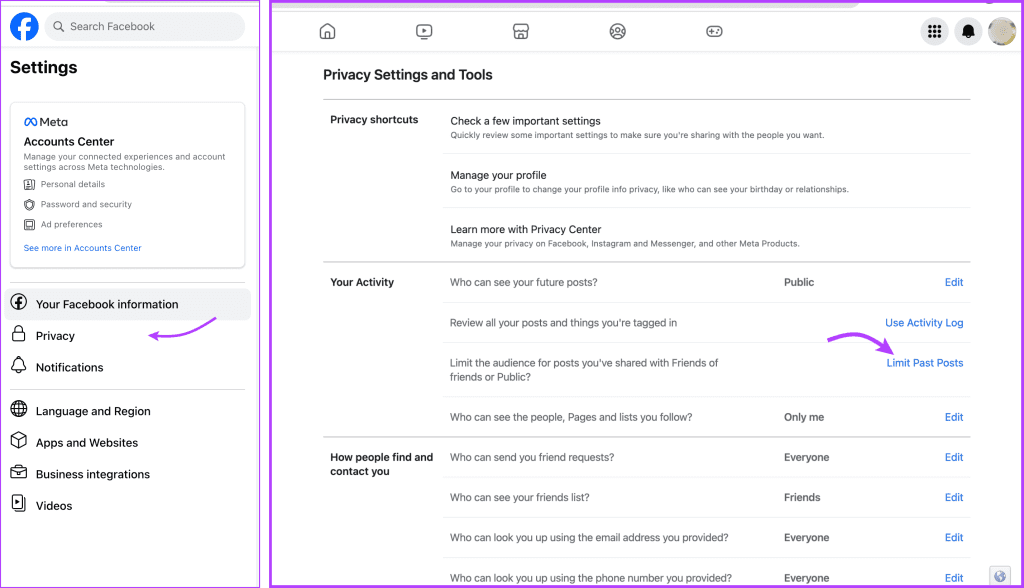
Passaggio 6: fare clic su Limita post precedenti e quindi su Limita post precedenti
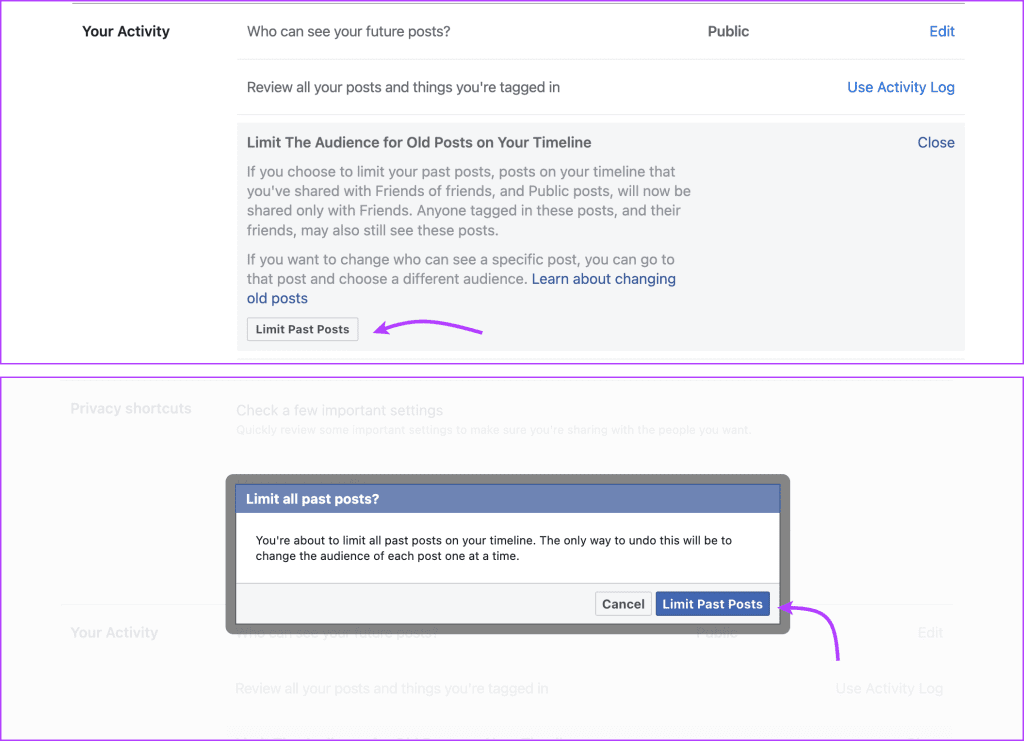
Ricorda, puoi solo modificare il pubblico e nascondere i post che hai creato su Facebook. E anche se non puoi modificare il pubblico del post di qualcun altro che hai condiviso, puoi nasconderlo dal tuo profilo.
Passaggio 1 : apri Facebook → icona a tre righe → Impostazioni e privacy → Impostazioni.
Passaggio 2 : qui scorri verso il basso fino a La tua attività e seleziona Registro attività.
Passaggio 3 : tocca "La tua attività su Facebook" per aprire il menu a discesa.
Passaggio 4 : seleziona Gestisci post.
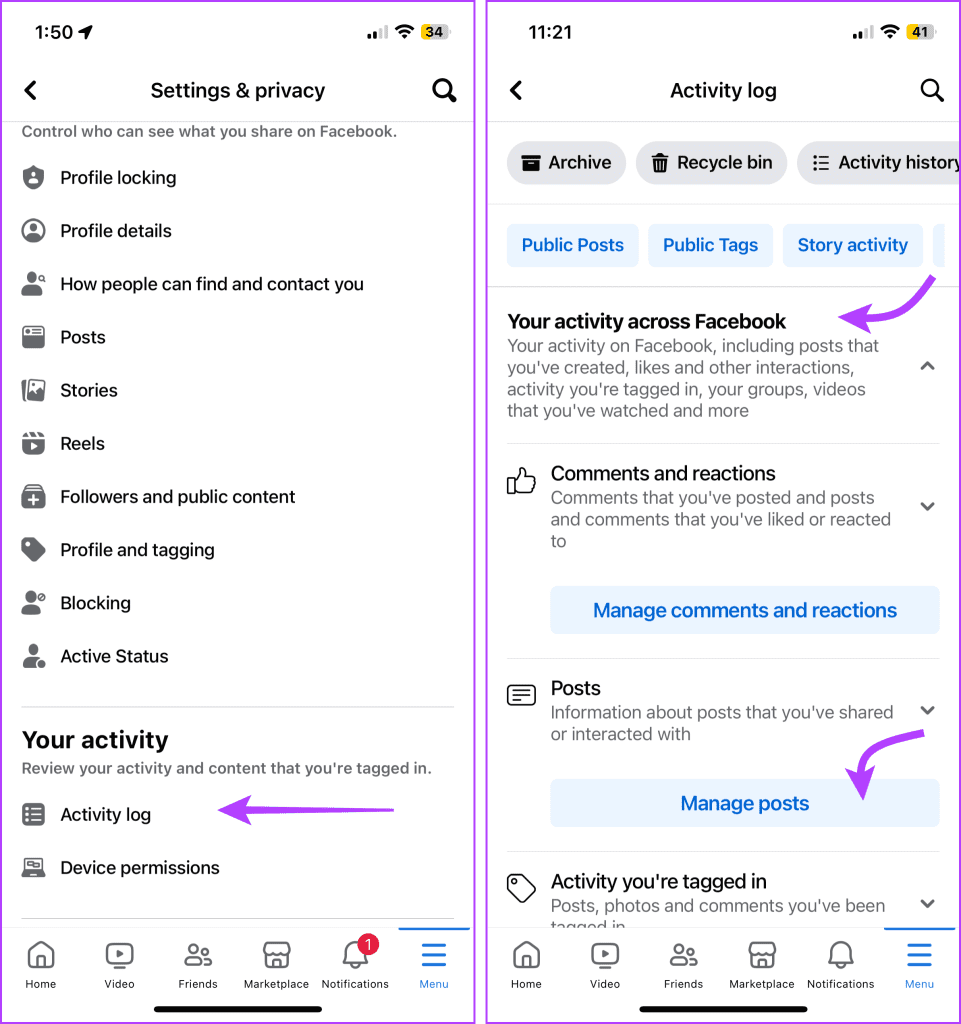
Passaggio 5 : qui, tocca Filtri nella parte superiore della pagina e seleziona una delle opzioni,
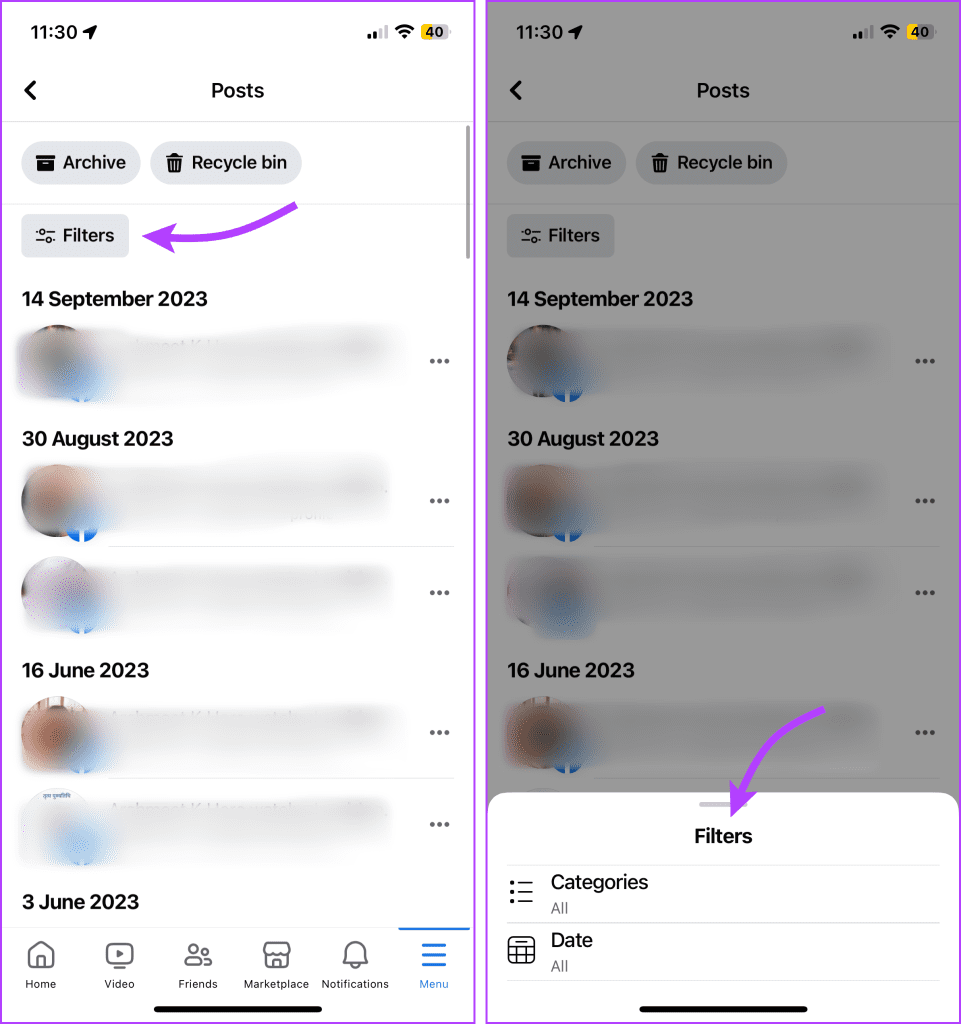
Nota : scegliamo Categorie → "I tuoi post, check-in, foto e video".
Passaggio 6 : qui seleziona Tutti dalla parte superiore della pagina oppure puoi selezionarli individualmente.
Passaggio 7 : tocca l'icona a tre punti.
Passaggio 8 : seleziona Cambia pubblico.
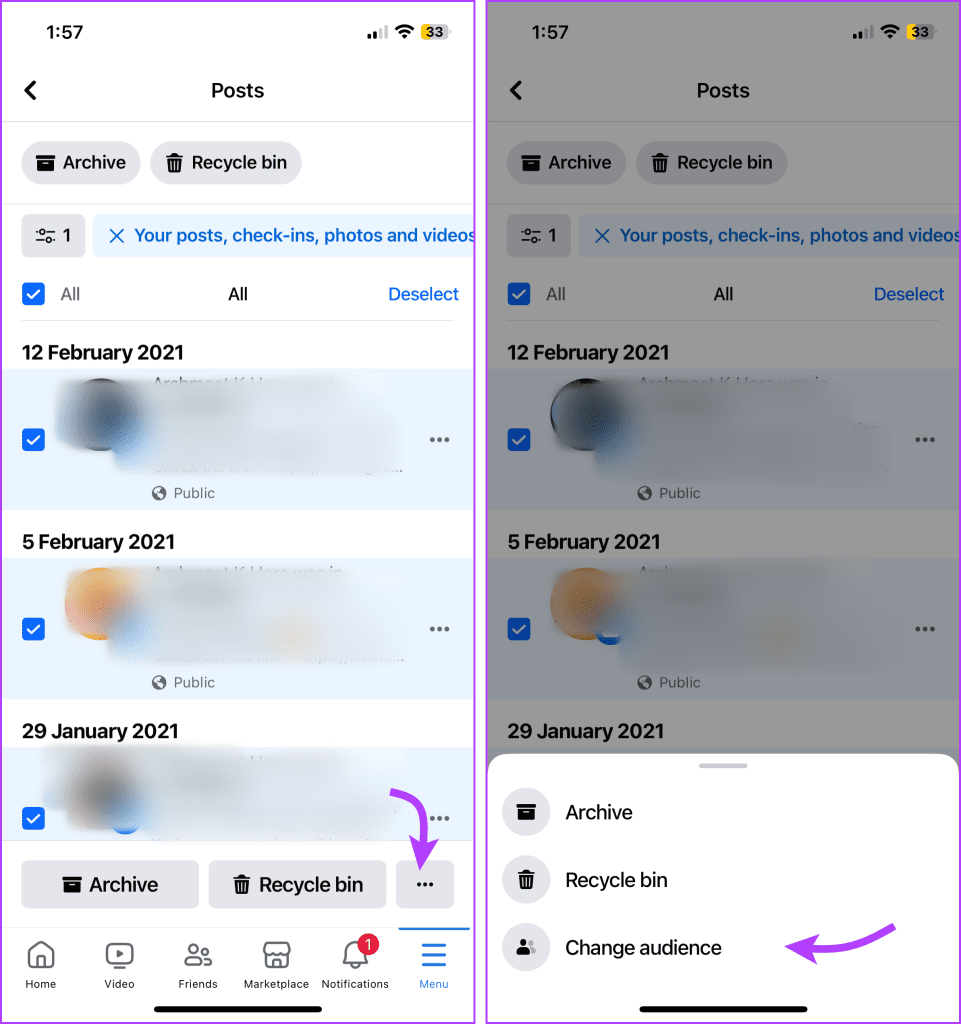
Passaggio 9 : tocca nuovamente Cambia pubblico, quindi seleziona tra le seguenti opzioni:
Passaggio 10 : selezionare Modifica per confermare l'azione.
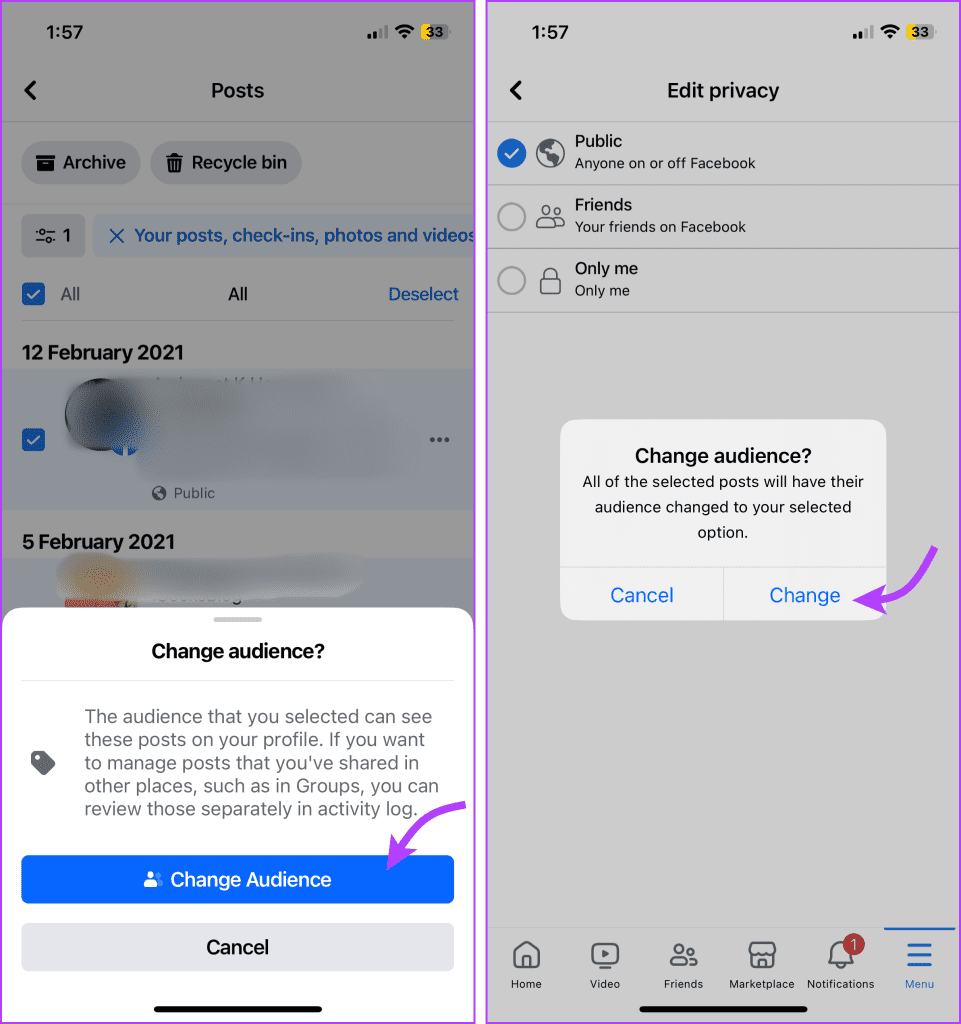
Passaggio 1 : apri Facebook → Immagine del profilo → Impostazioni e privacy → Registro attività.
Passaggio 2 : seleziona "La tua attività su Facebook", quindi seleziona Post.
Passaggio 3 : qui seleziona una categoria (scegliamo "I tuoi post, check-in, foto e video").
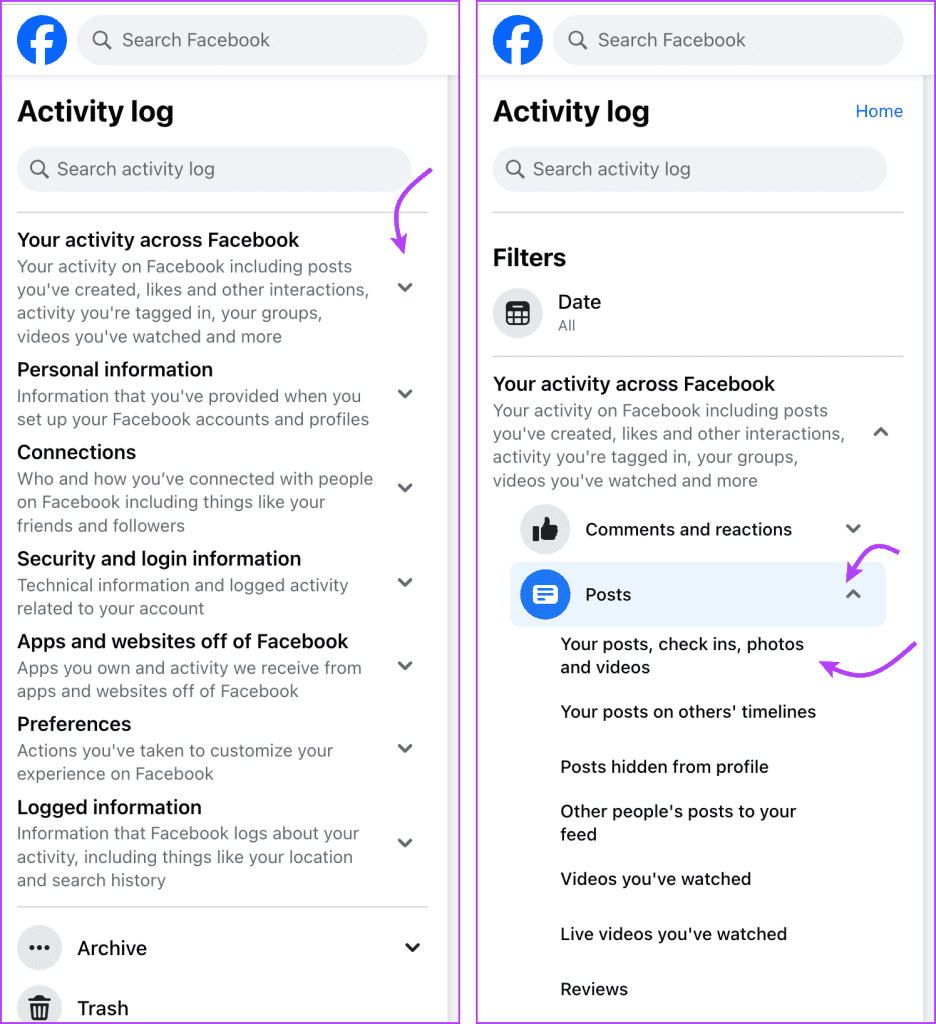
Passaggio 4 : fai clic su Tutti dall'alto o seleziona i post.
Passaggio 5: seleziona Modifica pubblico e seleziona una delle seguenti opzioni:
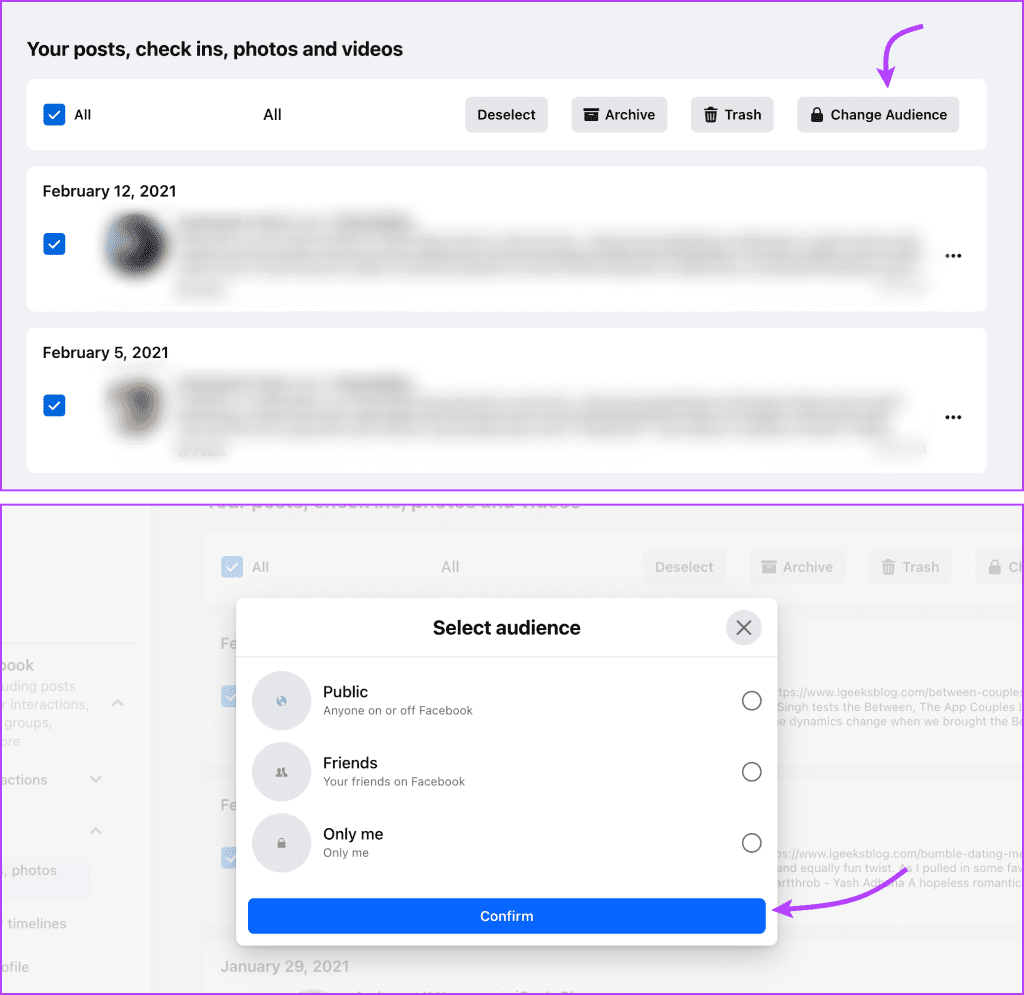
Nota : non puoi utilizzare l'archiviazione per nascondere tutti i post dalla cronologia di Facebook. I contenuti condivisi da altri, commenti, ecc. non possono essere archiviati. Puoi eliminarli definitivamente o nasconderli dal tuo profilo. Ecco come.
Passaggio 1 : apri Facebook → icona a tre righe → Impostazioni e privacy → Impostazioni.
Passaggio 2 : vai al Registro attività e tocca "La tua attività su Facebook" per aprire il menu a discesa.
Passaggio 3 : seleziona Gestisci post, quindi Filtri. Seleziona una delle opzioni disponibili.
Passaggio 4 : seleziona tutti o alcuni post in base alle tue preferenze.
Passaggio 5 : qui, tocca
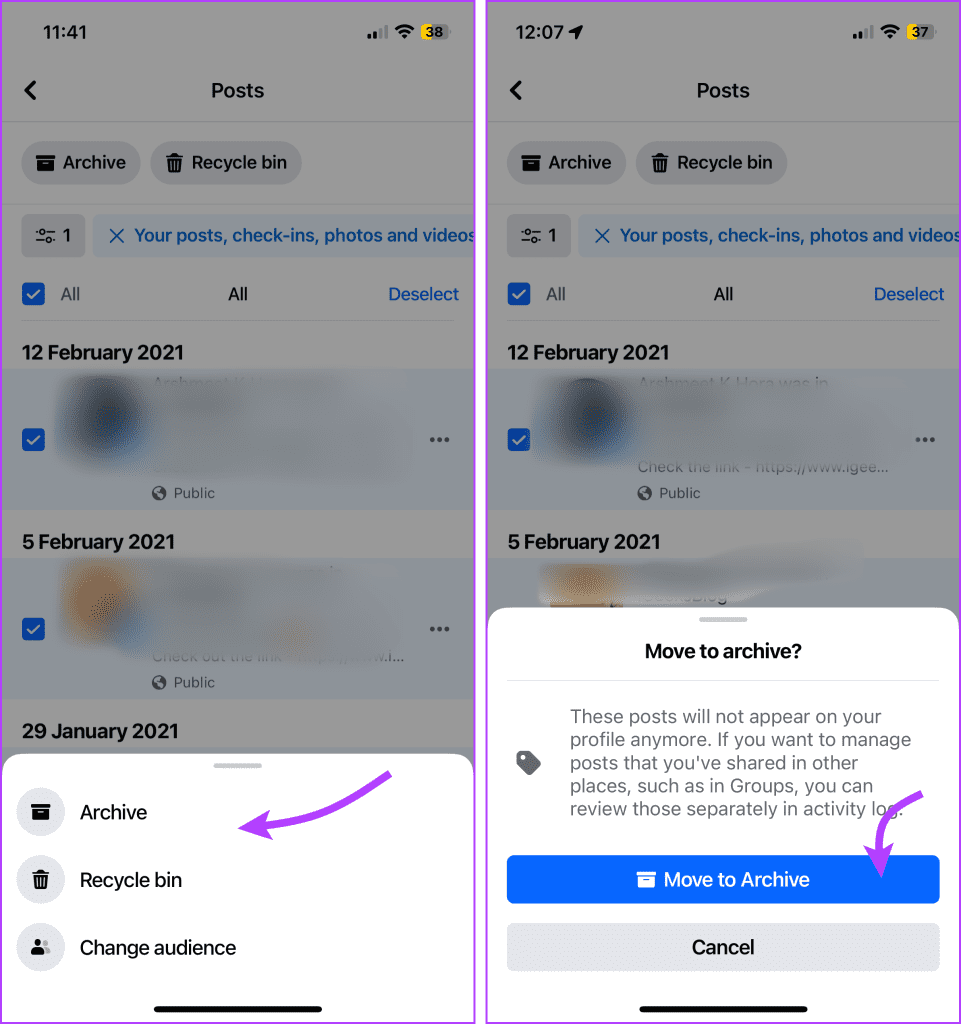
Cose da ricordare,
Apri Facebook → immagine del profilo → Impostazioni e privacy → Impostazioni → Registro attività → "La tua attività su Facebook" → Post → seleziona una categoria → fai clic su Tutti dall'alto o seleziona i post. Ora seleziona,
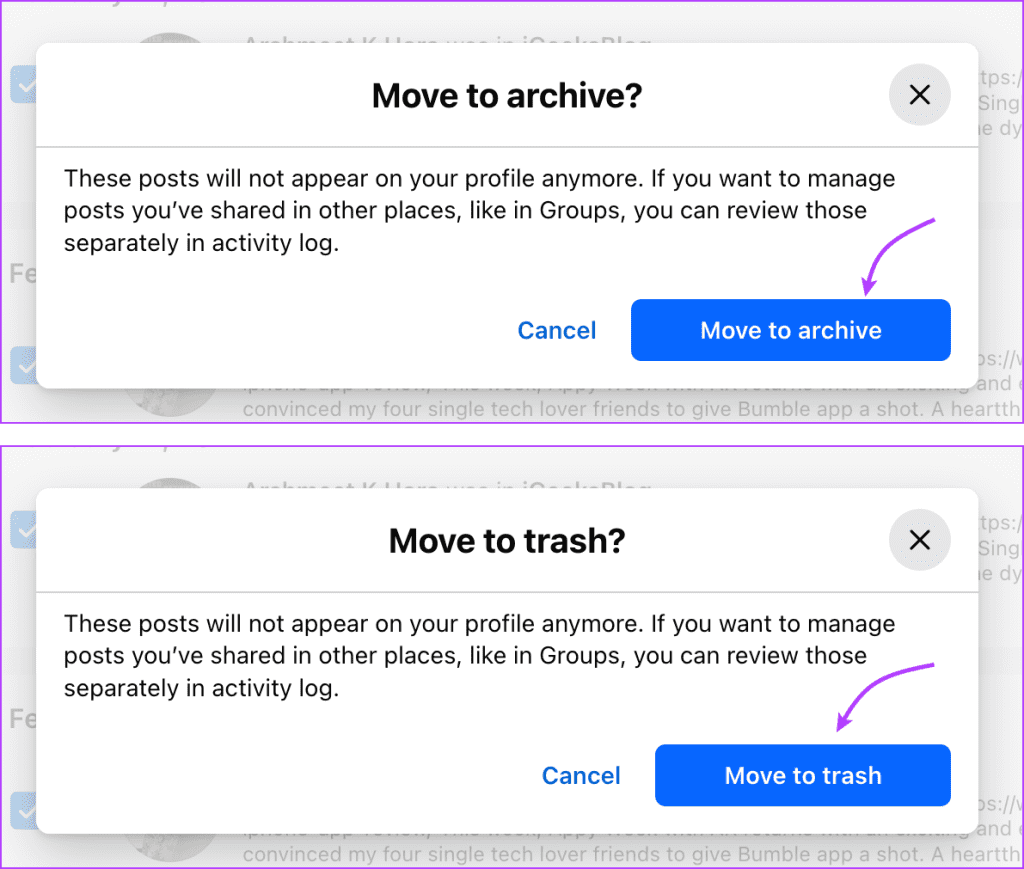
La funzione Nascondi dal profilo è un modo semplice per nascondere la tua attività, come i video guardati, i commenti ricevuti, i post che ti sono piaciuti, ecc. Puoi anche nascondere i post precedenti dalla timeline di Facebook. Seguire le istruzioni riportate di seguito per farlo,
Apri Facebook → icona a tre righe → Impostazioni e privacy → Impostazioni → "La tua attività su Facebook" → Gestisci post. Qui, tocca l'icona a tre punti accanto al contenuto che desideri nascondere e seleziona Nascondi dal profilo.
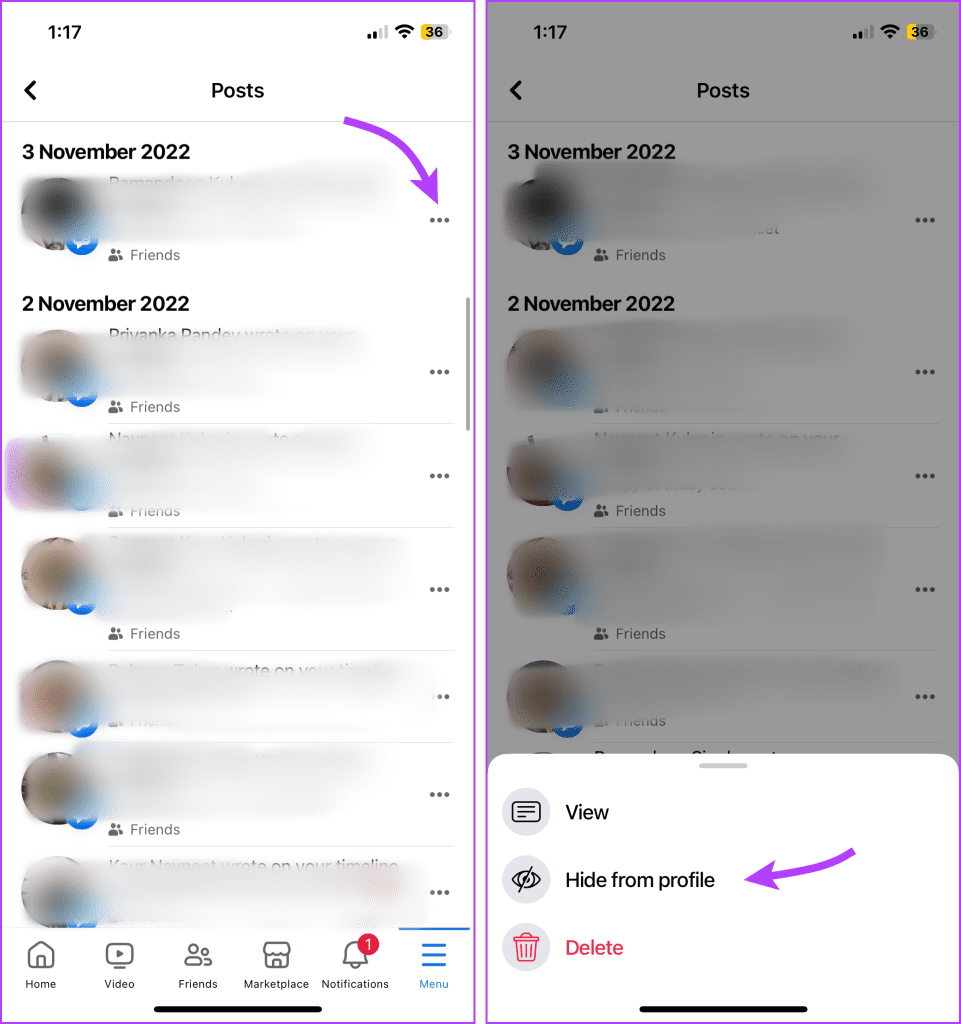
Apri Facebook → immagine del profilo → Impostazioni e privacy → Impostazioni → Registro attività → "La tua attività su Facebook" → Post. Fai clic sull'icona a tre punti accanto al contenuto e seleziona Nascondi dal profilo.
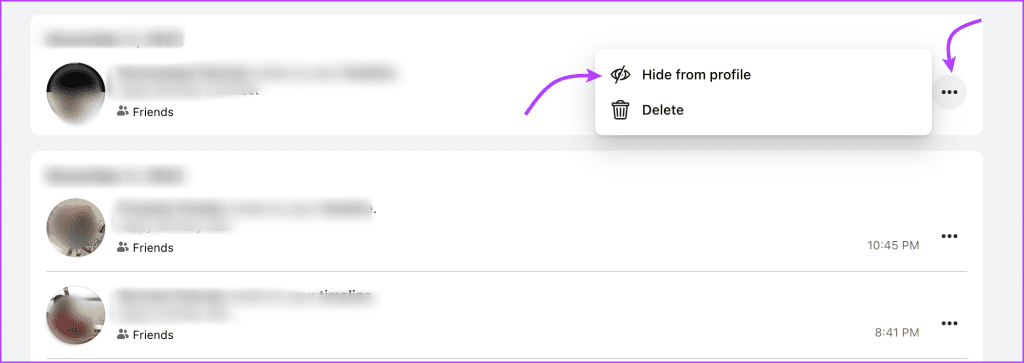
Anche se puoi sempre gestire la visibilità del post prima di pubblicarlo, puoi anche impostare un'opzione predefinita. Sia che tu voglia nascondere il post, ad esempio impostare solo "Io" su tutti i post o limitare i tuoi futuri post su Facebook ai tuoi amici più stretti, tutto può essere fatto. Ecco come.
Apri l'app Facebook → icona a tre righe → Impostazioni e privacy → Impostazioni → Post nella sezione Pubblico e visibilità → seleziona "Chi può vedere i tuoi post futuri". Qui puoi scegliere tra
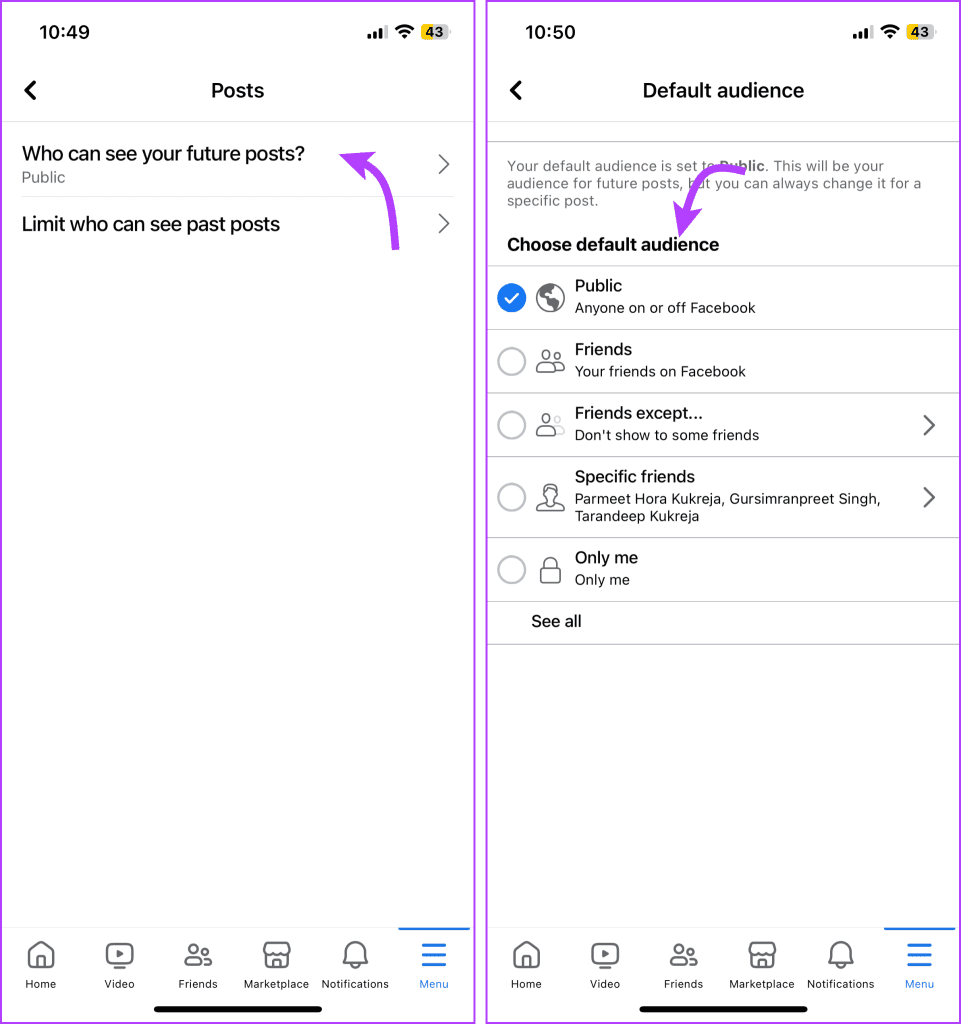
Apri Facebook → immagine del profilo → Impostazioni e privacy → Impostazioni → Privacy (dalla colonna di sinistra). Qui, fai clic su Modifica accanto a "Chi può vedere i tuoi post futuri?" e seleziona una delle seguenti opzioni dal menu a discesa,
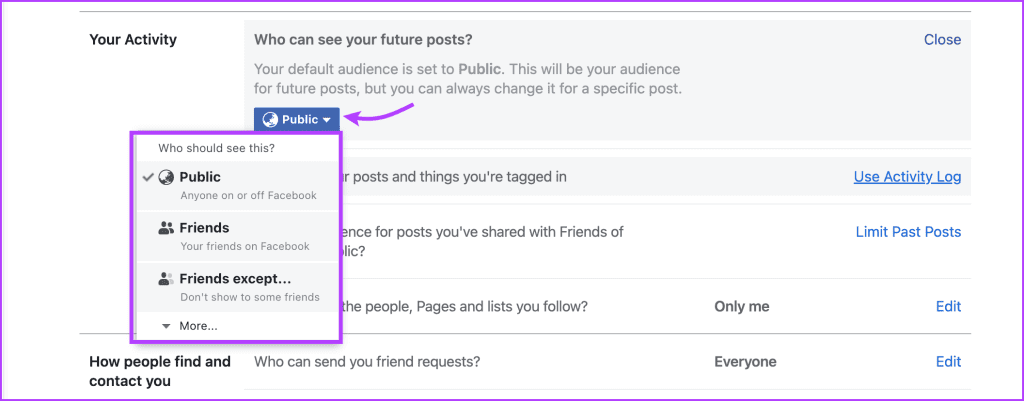
Con la conclusione di questa guida, si spera che tu abbia acquisito preziose informazioni sulla gestione della visibilità dei tuoi post su Facebook. Se il tuo obiettivo è nascondere tutti i post su Facebook, archiviarli, limitare i post passati o garantire che nessun post sia disponibile al pubblico, Facebook ti consente di farlo.
Tuttavia, avere così tante opzioni può creare confusione. Quindi, se non sei sicuro di una qualsiasi delle impostazioni sopra menzionate o riscontri problemi nell'implementarle, condividi le tue preoccupazioni nella sezione commenti.
Cerchi un nuovo laptop da gioco portatile? Dai un
Scopri i limiti delle videochiamate su WhatsApp, Skype, Facebook Messenger, Zoom e altre app. Scegli l
Se il tuo Chromebook non riconosce i tuoi dispositivi USB, segui questi passaggi per risolvere il problema. Controlla il formato, l
Scopri come cambiare la lingua su Spotify per Android e desktop in modo semplice e veloce.
Gestisci i post suggeriti su Facebook per una migliore esperienza. Scopri come nascondere o posticipare i post "Consigliati per te".
Scopri come rendere trasparente lo sfondo in Paint e Paint 3D con i nostri metodi semplici e pratici. Ottimizza le tue immagini con facilità.
Se hai molti duplicati in Google Foto, scopri i modi più efficaci per eliminarli e ottimizzare il tuo spazio.
Continua a leggere per sapere come svegliare qualcuno al telefono su Android e iOS, indipendentemente dalla modalità in cui è attivo il dispositivo.
Scopri come risolvere il problema dello schermo nero di Amazon Fire TV Stick seguendo i passaggi di risoluzione dei problemi nella guida.
Scopri cosa fare se il tuo Galaxy S22 non si accende. Trova soluzioni efficaci e consigli utili per risolvere il problema.







